Savjet 1: kako uključiti jezgre u bios
Savjet 1: kako uključiti jezgre u bios
Proces uključivanja dodatnih srž u BIOS-u svodi se na potvrdni okvir na poljuOmogućila je odgovarajuću particiju. Glavna je poteškoća odrediti mogućnost izvođenja procesora otključavanja i traženja željene particije.
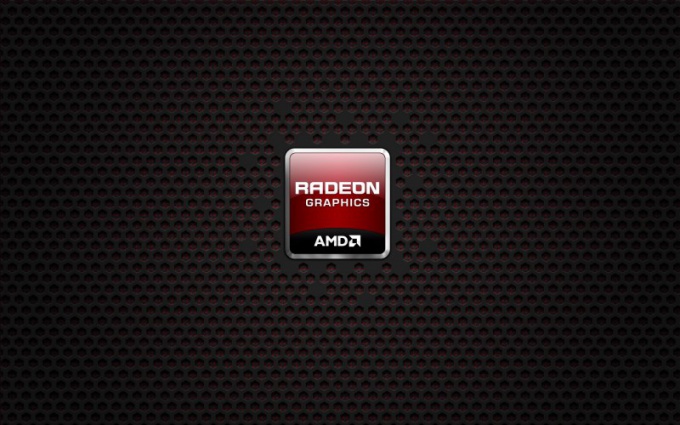
instrukcija
1
Provjerite je li matična ploča računalaispunjava sve zahtjeve za uključivanje dodatnog kernela i ne zaboravite da odabrani postupak može dovesti do kvara sustava.
2
Ne zaboravite ponovo pokrenuti računalni sustav nakon izvođenja radnje otključavanja dodatnog kernela i testiranja za funkcionalnost.
3
Za Asusa: - jug mostovi AMD SB750 i 710 - ići na Advanced i odaberite Konfiguracija CPU stavke, odaberite Omogućeno opciju karticu u redu Advanced Clock Calibration i ponovite istu radnju u polju koji se pojavljuje otkrivanju načina - nVidia chipset - kliknite na karticu i koristiti odjeljak JumperFree Configurarion , označite potvrdni okvir u callibration polje NVIDIA osnovne izvesti željenu radnju - matične ploče koje podržavaju Asus Temeljni Unlocker - ići na karticu Napredno i koristiti aktivacije bodove CPU jezgre sa Asus core Otključan.
4
Za MSI:- jug mostovi, AMD SB750 i 710 - Otvorena stanica Meni i pomoću okvira na Advanced Clock Calibration, ponovite istu radnju u liniji Unlock CPU jezgre - nVidia chipset - proširiti Cell izbornik i idite na odjeljak NVIDIA Temeljni Calibration - matične ploče podržavaju MSI Otključaj CPU core funkcija - otvorena stanica Meni, i koristiti stavku Otključaj CPU jezgre.
5
Za AsRock:- jug mostovi AMD SB750 i 710 - ići na Advanced i odaberite naredbu Advanced Clock Calibration (varijante su moguće: otvoren izbornik OS Tweaker i odaberite istu momčad) karticu, L3 cache je uspio dio L3 cache raspodjele - chipset NVIDIA, podržava NCC funkciju - kliknite na Advanced i odaberite NVIDIA Osnovnu karticu callibration stavke, obavljati uključivanje dodatnih otrov aktivnu jezgru postavljanje linije - matične ploče koje podržavaju funkciju UCC - otvorite izbornik OS Tweaker i otići na ASRock UCC, uključujući dodatne jezgre CPU Active glavne upravljačke linije.
Savjet 2: Kako omogućiti dvije jezgre
Omogućavanje rada dviju jezgri procesora u sustavu Windows Vistaračunalo na nekoliko načina. Imajte na umu da mnogi od njih mogu pokvariti vaš procesor, stoga koristite samo softverske metode.

Trebat će vam
- - vještine pouzdanog korisnika računala.
instrukcija
1
Ako uključuje konfiguraciju računaladual-core procesor, aktivirajte Hyper-threading u BIOS postavkama. Da biste to učinili, ponovo ga pokrenite, pri pronalasku pritisnite gumb odgovorni za unos ovog programa. U većini stacionarnih računala ovo je Delete, u prijenosnim računalima - F1, F2, F8, F10, Fn + F1, Delete, Fn + Delete i druge kombinacije, ovisno o modelu matične ploče. Ako je potrebno, upišite lozinku za prijavu.
2
Pomoću tipki sa strelicama pomaknite se kroz izbornikprogram i vidjeti njegovo sučelje. Pronađite značajku Hyper-threading, može biti u procesnim postavkama, ali može ovisiti i o modelu vaše matične ploče. Postavite pokazivač treperi u položaj i promijenite položaj na Uključeno pomoću gumba sa / minus. Izađite iz programa i spremite promjene.
3
Ako je vaše računalo više oddvije jezgre, a trebate uključiti samo njih 2, koristite posebne programe. Imajte na umu da su često nepouzdani i vraćaju promjene na tvorničke postavke tek nakon potpunog brisanja operacijskog sustava s oblikovanjem lokalnog diska. Pogotovo ova opcija se često nalazi kada koristite Windows Xp na višejezgrenim računalima. Konfiguracija operacijski sustav jednostavno ne uključuje funkciju mijenjanja broja radnih jezgri, jer je napravljen u vrijeme kada procesori su zajednički, pa valjanje natrag promjene možda neće biti moguće, čak i ako se pribjegava treće strane komunalije. Ovdje će se samo ponovno instalirati na Windows 7 pomoći.
4
Ako trebate promijeniti broj jezgri zakompatibilnost verzije softvera s konfiguracijom hardvera na računalu, koristite promjenu atributa pokretačke datoteke ovog programa desnim klikom na nju i odabirom načina kompatibilnosti s XP ili Vista.
Savjet 3: Kako omogućiti drugi kernel XP
Uobičajeno se događa druga jezgra procesoraomogućen je prema zadanim postavkama u operacijskom sustavu Windows XP, no neki programi ga trebaju isključiti radi pravilnog rada. Nakon toga mogu se pojaviti poteškoće prilikom vraćanja izvornih postavki.

Trebat će vam
- - program optimizacije.
instrukcija
1
Pobrinite se da drugi srž procesor je onemogućen. Da biste to učinili, otvorite Upravitelj zadataka sustava Windows pritiskom na Alt + Ctrl + Delete ili Shift + Ctrl + Esc, a zatim kliknite karticu Speed Speed System (Sustav brzine). Obratite pažnju na koliko je dijelova podijeljeno u prozoru opterećenja procesora, ako je to dva, onda su obje jezgre uključene i funkcioniraju na odgovarajućoj razini.
2
U slučaju da imate samo jednu srž od dva u operacijskom sustavu Windows XPPreuzmite i instalirajte program optimizacije koji konfigurira procesor. Nakon instalacije, idite na hardversko upravljanje vašim računalom i omogućite rad obje jezgre procesora. Ako je potrebno, ponovno pokrenite računalo, čak i ako program za optimizaciju ne zahtijeva, nemojte zaboraviti spremiti prethodno izvršene izmjene.
3
Za testiranje rada obje računalne jezgreuključite ga i pokrenite bilo koju igru ili program, zahtjeve sustava koji pretpostavljaju da imate dvojezgreni procesor. Pokrenite upravitelj zadataka i na kartici performansi sustava pregledajte opseg posla obje stavke. Može biti različito za njih, jer opterećenje nije uvijek ravnomjerno raspodijeljeno.
4
Uključi drugu srž procesor pomoću vraćanja roditeljskog upravljačkog programaploča instalirana na vašem računalu. Pripremite upravljački program za buduću instalaciju, najbolju inačicu ažuriranu verziju. Ponovno instalirajte softver, a zatim ponovo pokrenite računalo.
5
Provjerite rad obje jezgre u upraviteljuuređaji. Ova sekvenca radi u vrlo rijetkim slučajevima. Također možete pokušati obnoviti sustav iz svog ranijog stanja, ali u ovom slučaju ostatak izmjena bit će otkazan na određeno vrijeme.
Savjet 4: Zašto računala jezgre
Jezgra procesora je kristal silicijaoko 10 kvadratnih milimetara, na kojem se pomoću mikroskopskih računalnih elemenata ostvaruje procesorski krug - takozvana arhitektura.








